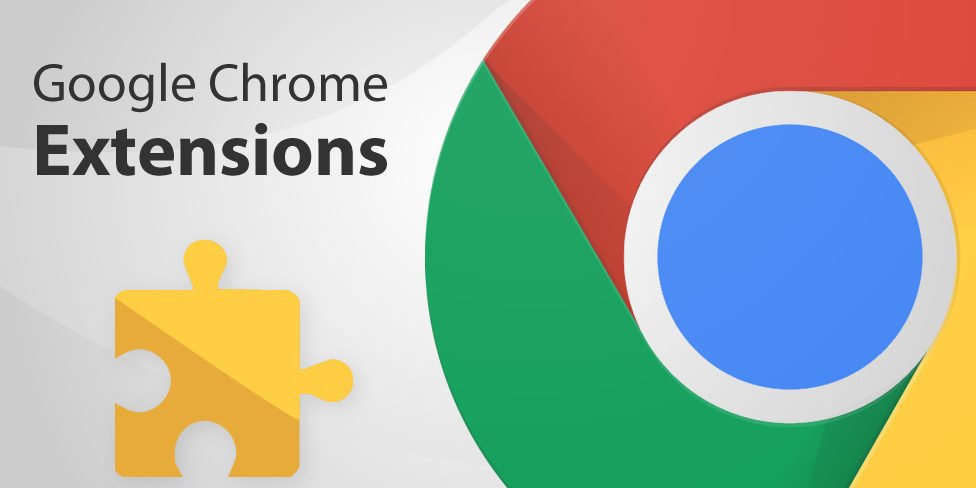Cara Cepat Hapus Ekstensi di Google Chrome – Terkadang ekstensi Chrome perlu dihapus atau diganti karena sudah tidak digunakan lagi. Selain itu, dengan menghapus ekstensi, Anda dapat menghemat penggunaan memori Chrome sehingga secara teori membuat browser lebih cepat dan lebih responsif.
Berikut ini panduan untuk menghapus ekstensi dalam Versi terbaru Google Chrome.
Cara Cepat Hapus Ekstensi di Google Chrome PC
1. Hapus Ekstensi Google Chrome yang tersembunyi
Jika Anda tidak menemukan ikon ekstensi yang ingin Anda hapus, silakan klik ikon tiga titik vertikal untuk membuka bilah menu dan menampilkan ekstensi tersembunyi.
Baca Juga: Cara Menggunakan Extension di Incognito Google Chrome Dengan Mudah
2. Cara mudah untuk menghapus beberapa ekstensi Chrome
Untuk menghapus beberapa ekstensi, ada baiknya menggunakan metode berikut karena lebih cepat dan lebih mudah.
Salin kode berikut, kemudian tempelkan pada kolom pencarian Google Chrome
chrome://extensions/Atau dengan cara yang biasa, yaitu
- Pilih ikon tiga titik vertikal di pojok kanan atas
- Lalu pilih fitur lainnya
- kemudian Ekstensi
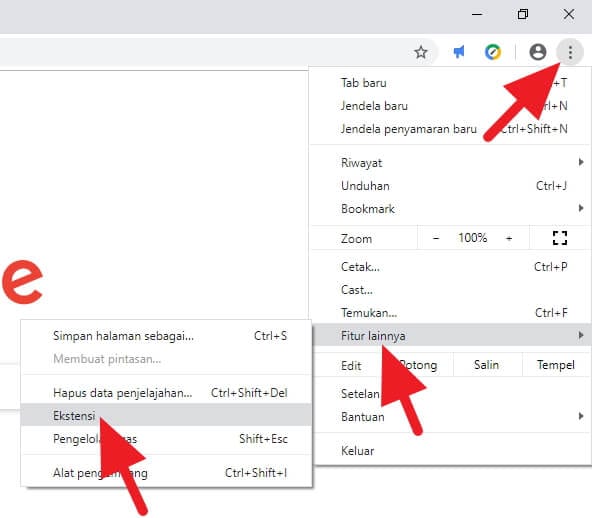
- Pilih tombol Hapus pada ekstensi yang mau di hapus
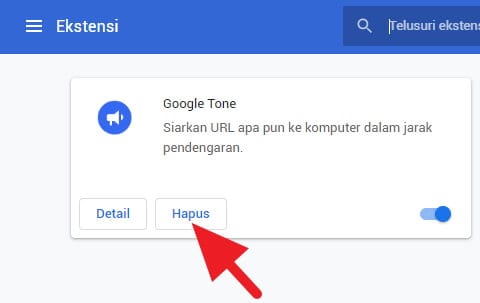
- Klik Hapus untuk mengonfirmasi atau menekan bilah spasi.
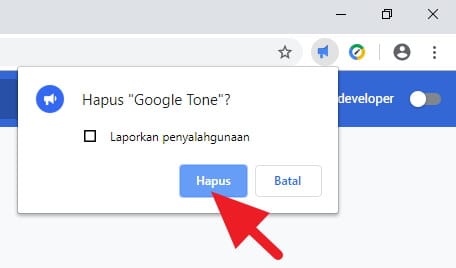
Keuntungan dari metode ini adalah semua ekstensi muncul dalam satu halaman, sehingga lebih mudah untuk menyortir ekstensi yang ingin Anda hapus.
3. Nonaktifkan Ekstensi
Misalnya, tidak menggunakan ekstensi untuk saat ini tetapi akan mungkin akan menggunakannya pada masa yang mendatang, cukup gunakan fitur untuk menonaktifkan ekstensi. Caranya sebagai berikut:
- Klik kanan pada ikon ekstensi
- Kemudian pilih Kelola Ekstensi
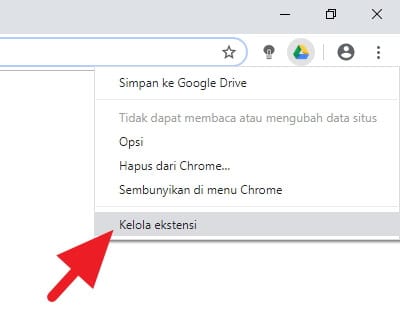
- Geser tombol yang tersedia untuk membuatnya Tidak aktif sama seperti pada gambar
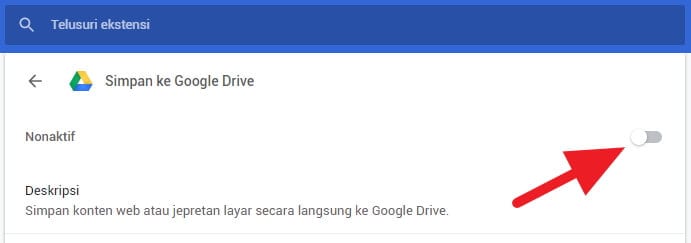
Ekstensi yang tidak aktif tidak akan berjalan pada sistem Chrome, sehingga tidak membebani memori. Jika Anda ingin menggunakannya, cukup aktifkan kembali menggunakan langgkah yang sama dan geser untuk mengaktifkannya.
Demikianlah adalah tiga cara cepat hapus ekstensi di Google Chrome PC. Semoga bermanfaat.